まずは全体像をつかもう!
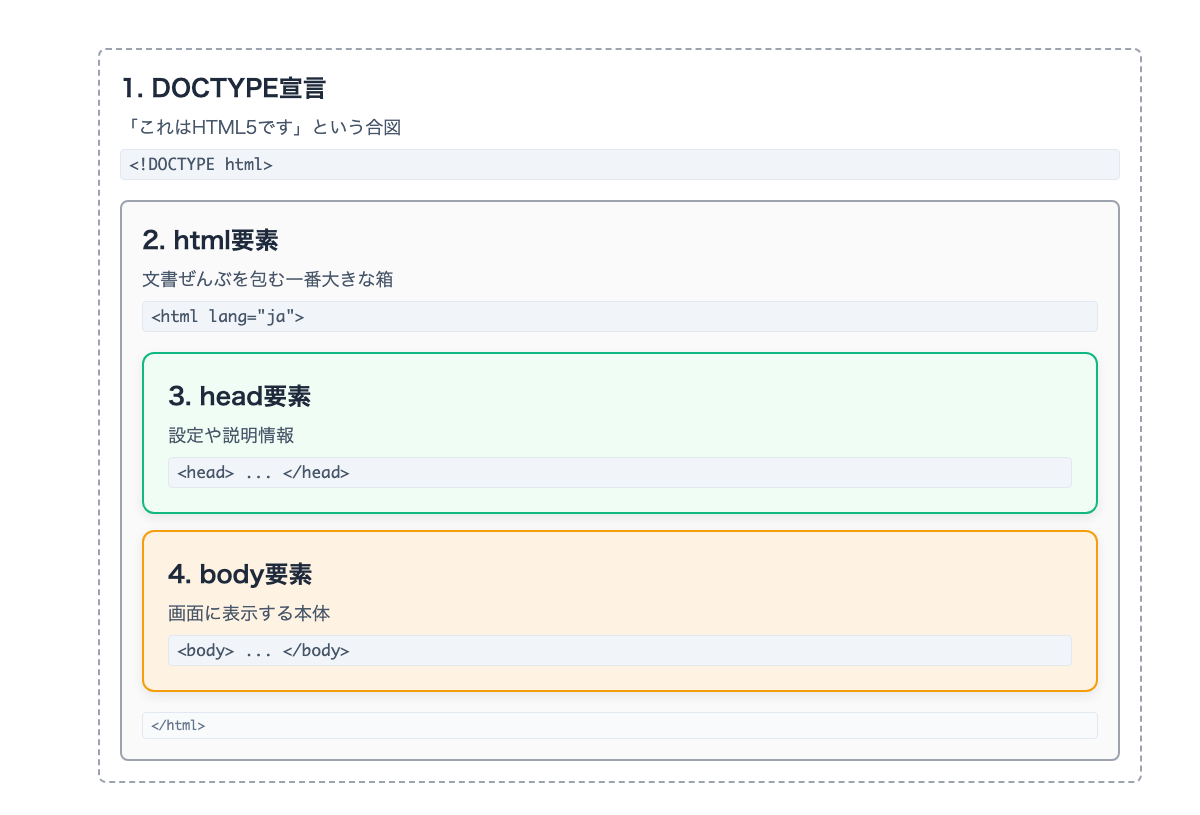
| 要素 | 説明 |
|---|---|
| 1. DOCTYPE宣言 | 「これはHTML5のルールで書かれたページです!」というブラウザーへの宣言。 |
| 2. html要素 | すべての要素を包む、一番大きな箱。 |
| 3. head要素 | ページの設定情報が入る部分。タイトルや文字コードなど、ユーザーには直接見えないけど大切な情報。 |
| 4. body要素 | 実際に画面に表示される内容のすべて。見出し、文章、画像などは全部ここに入れる。 |
まずは「DOCTYPE → html → head → body」この順番だけ覚えればOK!これがすべてのWebページの基本の型だよ。
実際のコードを見てみよう
<!DOCTYPE html>
<html lang="ja">
<head>
<meta charset="UTF-8">
<meta name="viewport" content="width=device-width, initial-scale=1.0">
<title>私の最初のWebページ</title>
</head>
<body>
<h1>Hello, World!</h1>
<p>これは私が作った最初のHTMLページです。</p>
<p>HTMLを学ぶのって楽しいですね!</p>
</body>
</html>前回作成したファイルの確認
まずは、前回作成したhtml-practiceフォルダーのindex.htmlファイルをブラウザで確認してみましょう。
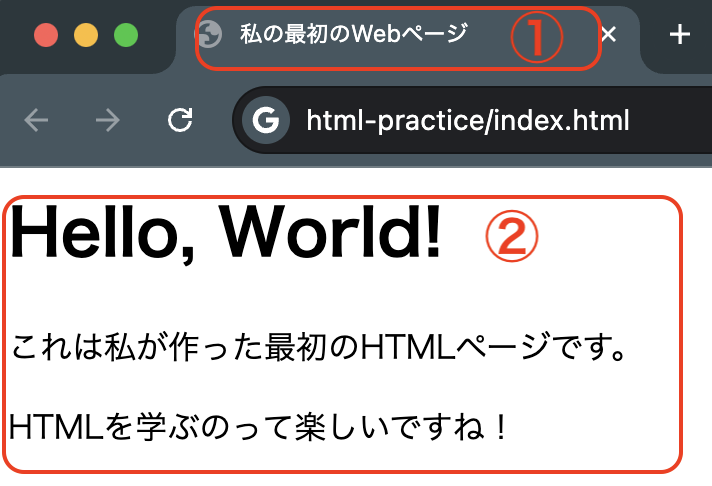
前回作成したHTMLファイルをブラウザーで表示すると、次のことが確認できます:
<title>要素の内容がブラウザーのタブに反映され、「私の最初のWebページ」と表示される- ページの内容として「Hello, World!」の見出しと説明文が表示される
- <title>タグで設定した内容がブラウザーのタブに表示されます
- <body>タグ内に記述した内容がページに表示されます
各パーツの役割を詳しく見てみよう
DOCTYPE宣言
DOCTYPE宣言は、「このファイルはHTML5のルールに従って書かれています」とブラウザーに伝えるための宣言文です。必ずHTMLファイルの先頭に書きます。
<!DOCTYPE html>DOCTYPE宣言を忘れると、ブラウザーが「古いHTMLのルール」で表示してしまい、レイアウトが崩れることがあります。必ず1行目に書きましょう!
html要素 - すべてを包む大きな箱
<html>要素は、HTMLドキュメント全体を包む最も外側の要素です。lang="ja"属性で文書の言語を指定することで、ブラウザーや読み上げソフトが正しく日本語として認識できます。
<html lang="ja">
<!-- この中にすべてが入る -->
</html>head要素 - 見えない準備エリア
head要素は、Webページの「設定情報」を記述する部分です。ユーザーの画面には直接表示されませんが、ブラウザーやサーチエンジンにとって重要な情報を含みます。
head要素に含まれる主な設定
| 設定項目 | タグ | 役割 |
|---|---|---|
| 文字コード | <meta charset="UTF-8"> | 日本語の文字化けを防ぐ |
| スマホ対応 | <meta name="viewport" content="..."> | スマートフォンでの表示を最適化 |
| ページタイトル | <title>タイトル</title> | ブラウザーのタブに表示される |
<head>
<meta charset="UTF-8"> <!-- 文字コード設定 -->
<meta name="viewport" content="width=device-width, initial-scale=1.0"> <!-- スマホ対応 -->
<title>私の最初のWebページ</title> <!-- タイトル -->
</head>body要素 - メインステージ
body要素は、ユーザーが実際に見るすべての内容を配置する部分です。見出し、文章、画像、動画、ボタンなど、Webページの中身となるコンテンツはすべてここに記述します。
<body>
<h1>Hello, World!</h1>
<p>これは私が作った最初のHTMLページです。</p>
<p>HTMLを学ぶのって楽しいですね!</p>
</body>理解度チェッククイズ
HTML文書構造ミニクイズ
まとめ
- 基本構造の順番 Webページは「DOCTYPE → html → head → body」の順番で作る
- 役割分担
headには設定情報、bodyには表示する内容を書く - 実践のコツ 迷ったら、まずは「完成形」をコピーして書き換えてみよう
- 重要な設定 文字コード、viewport、titleの3つは必須
次回は、<body>要素の中で使う具体的なHTMLタグについて学習します。見出し、段落、リストなど、実際にコンテンツを作成するためのタグの使い方をマスターしましょう!


